こんにちは,エンジニアの久保です。
先月開催された Microsoft Build 2017 では,Bash on Windows で,
これまでの Ubuntu のほかに,Fedora と openSuSE のサポートが発表されました。
この機能は,2017 年秋にリリース予定の Windows 10 Fall Creators Update に含まれるようです。楽しみですね。
今回は,現在利用可能な Bash on Ubuntu on Windows について,Windows 10 Creators Update 環境で導入してみました。
環境
- Windows 10 Pro 64 bit
- バージョン:1703(Creators Update)
- OSビルド:15063.0
手順
Windows を開発者モードに変更
まずは,Windows を開発者モードに変更します。
スタートメニュー→「設定」→「更新とセキュリティ」を選択し「開発者向け」タブを開きます。開いたら「開発者モード」を選択し,開発者モードを有効にします。
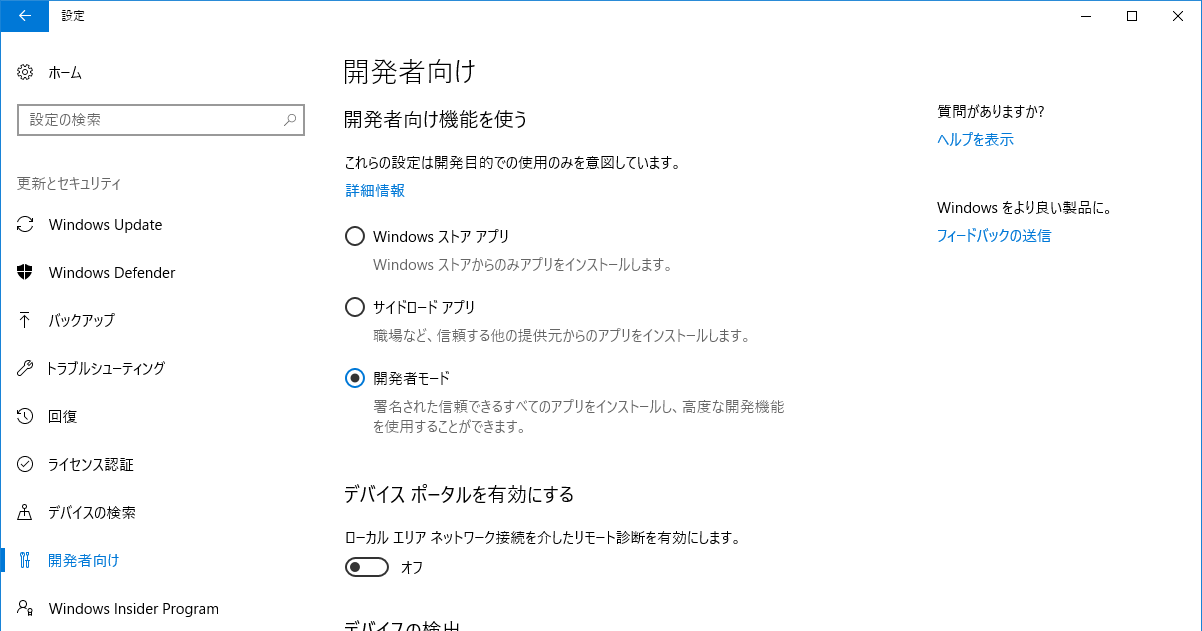
Windows Subsystem for Linux のインストール
次に,Bash on Ubuntu を使うために,Windows Subsystem for Linux をインストールします。
コントロールパネルを開きます(スタートメニュー→「Windows システムツール」→「コントロールパネル」)。
続いて,「プログラム」の項目を選択し,「Windows の機能の有効化または無効化」を開きます。
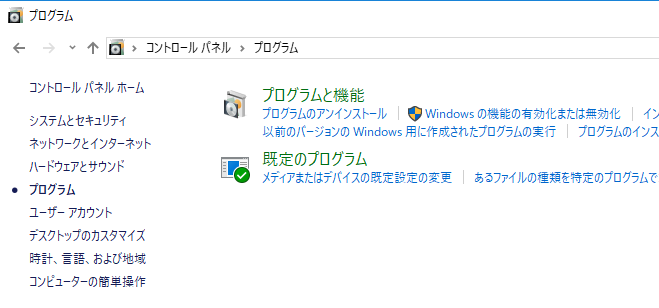
「Windows Subsystem for Linux (Beta)」にチェックを入れて,OKをクリック。
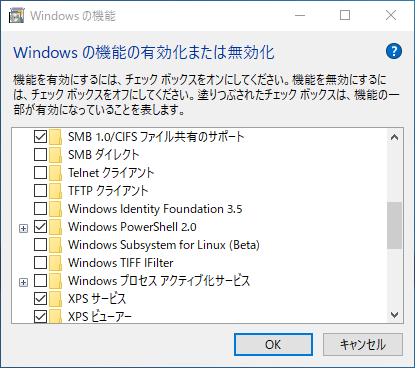
インストールが完了したら再起動します。
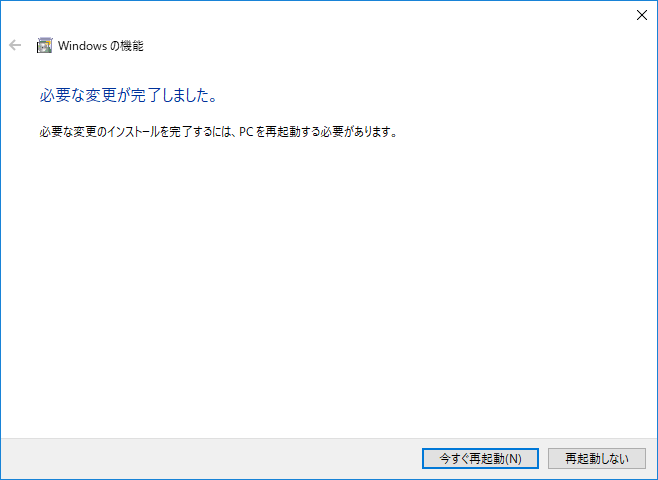
Bash on Ubuntu のインストール
Windows Subsystem for windows インストールが済んだので,Bash on Ubuntu の設定を進めていきます。
PowerShell を起動し,bash コマンドを実行します。この作業は,コマンドプロンプトでも大丈夫なのですが,今回は Creators Update でデフォルトのシェルとなった PowerShell を使ってみましょう 🙂
> bash
表示されたメッセージを確認し,yを入力します。
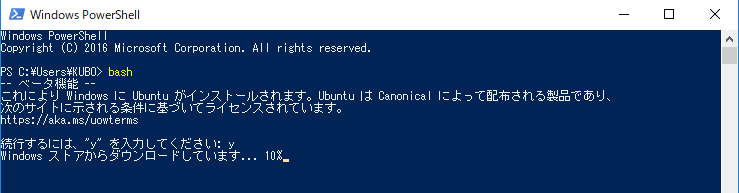
展開が完了すると,ロケールの設定,ユーザとパスワードの設定が行われます。こちらもメッセージに沿って実行します。すべての設定が終わればインストール完了です。
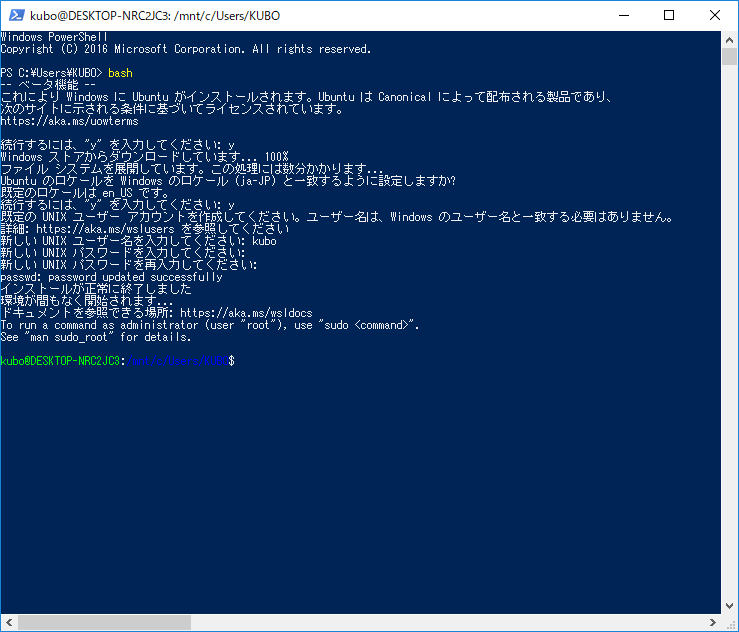
続けて,Ubuntu のアップデートを行っておくと良いでしょう。
bash
$ sudo apt-get update
$ sudo apt-get upgrade
使ってみましょう
インストールが完了しましたので使ってみましょう。
起動
今回構築した,Bash 環境は,次の方法で起動できます。
- PowerShell(あるいはコマンドプロンプト)を起動して,
bashコマンドを実行 - スタートメニューから「Bash on Ubuntu on Windows」を起動
Ubuntu のバージョン
次のコマンドで確認できます。今回は16.04.2 LTSでした。
bash
$ cat /etc/issue
Ubuntu 16.04.2 LTS
Windows へのアクセス
Windows の ドライブは/mnt/にマウントされています。例えば C ドライブは,/mnt/c/にマウンドされています。
従って,Windows のユーザフォルダへは,/mnt/c/Users/<ユーザ名>でアクセスできます。
パッケージのインストール
Ubuntu と同様に,aptコマンドでパッケージのインストールができます。
たとえば,emacs をインストールするには次のコマンド。
bash
sudo apt-get install emacs
再インストール
Bash 環境を再インストールしたくなったら,PowerShell で次のコマンドを実行しましょう。
>
lxrun /uninstall /full
lxrun /install
ここで,lxrun /uninstall /fullは Bash 環境のアンインストール,lxrun /installは インストールを示します。
おわりに
今回は,Windows 10 Creators Update に Bash on Ubuntu on Windows を導入しました。
これまでは Cygwin や MSYS2 を使って開発環境を構築していたのですが,環境の違いからちょっとした作業で手間取ってしまうことがありました。
これからは Bash on Ubuntu が使えることで,そんな悩みからも解放されそうです。今後は Bash 環境に各種開発環境を構築していこうと思います。
参考文献
- Bash on Ubuntu on Windows
- Microsoft 公式ドキュメント。英語ですが,コマンドリファレンスとトラブルシューティングが役に立ちます。
ウエディングパークでは、エンジニアを募集しております。 Weddingparkを始め、各種サイトやサービスを一緒に作りませんか?
IT×ブライダルで業界を変える!プロフェッショナルなWEBエンジニア募集!

